Cómo cerrar un cuadro de diálogo (En 5 Pasos)
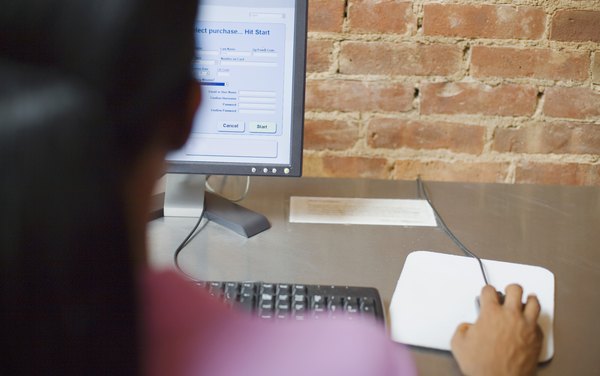
Si eres nuevo en la computación PC, trabajar con ventanas activas es sencillo. Puedes hacer clic dentro de una ventana para desarrollar operaciones básicas y hacer clic en la "X" roja para cerrar la ventana. Un cuadro de diálogo, sin embargo, no siempre tiene una "X" roja. Estos cuadros que aparecen te ofrecen información o recogen información para usar con el programa. En muchos casos, la información reunida es tan simple como determinar tus preferencias o seleccionar una ubicación para guardar el archivo. Si no quieres tratar con cuadros de diálogo, existen algunas maneras para cerrarlos.
Paso 1
Lee la pantalla cuidadosamente antes de escoger una opción. Para cerrar un cuadro de diálogo, necesitas en ocasiones, interactuar con él usando un OK o un comando de cancelación. Debes asegurarte de saber en qué estás de acuerdo o en cancelar antes de proceder.
Paso 2
Haz clic en la "X" roja en la esquina, cuando esté disponible. Algunos cuadros de diálogo se comportan como ventanas y puedes cerrarlas con un simple clic.
Paso 3
Haz clic en "Cancel" (Cancelar) o "Close" (Cerrar) si esta opción está disponible y deseas terminar con la acción del cuadro de diálogo. Si tu meta es simplemente deshacerte del cuadro, el botón de Cancelación con frecuencia funciona.
Paso 4
Haz clic en "Save" (Guardar) o en "Ok" cuando esté disponible. Estas opciones te permiten cerrar el cuadro mientras mantienes una copia de tu trabajo.
Paso 5
Presiona “Ctrl”, “Shift” y “Esc” al mismo tiempo para cerrar un cuadro de diálogo que no responda. Haz clic en el programa con el cuadro que no responde y selecciona "End Task" (Terminar tarea) para apagar el software y el problema con el cuadro de diálogo.
